
时间:2021-06-14 12:51:27 来源:www.win10xitong.com 作者:win10
我们在工作中都会经常使用电脑系统,但是有时候会出现一些问题,比如这个win10浏览器无法上网的情况,想必我们大家以后也可能会遇到win10浏览器无法上网的情况,如果你咨询很多人都不知道win10浏览器无法上网这个问题怎么解决,可以尝试以下小编的办法:1.打开控制面板—网络选项—高级—重置或者键盘操作Win+X,按顺序输入下列代码:“Netsh winsock reset” ,然后回车。2.完了后,再次输入:“netsh advfirewall reset”,回车就这个问题很轻易的处理了。以下文章就是彻头彻尾的讲解win10浏览器无法上网的详细解决步骤。
具体方法:
方法1:重置设置
1.打开控制面板-网络选项-高级-复位或键盘操作Win X,依次输入以下代码:“Netsh winsock复位”,然后按回车键。
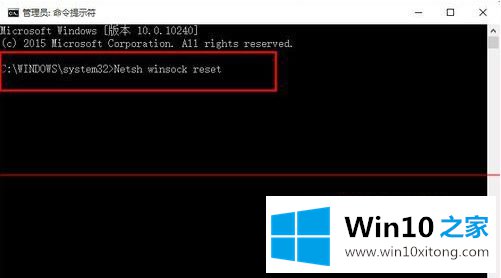
2.完成后,再次输入“netsh advfirewall reset”并按回车键。
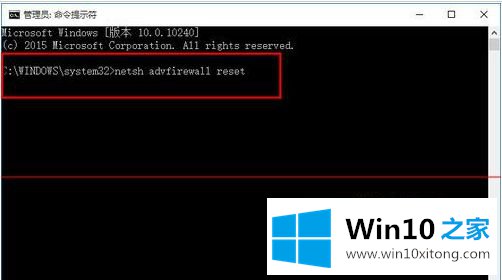
3.以上两步完成后,重启电脑即可。
方法2:添加协议
1.打开网络共享中心-当前网络连接属性-选择协议,然后单击安装。
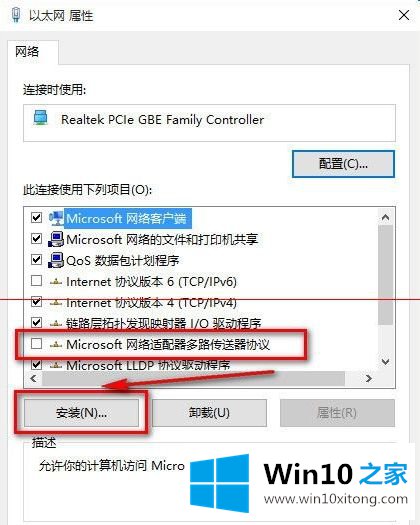
2.选择协议-添加。
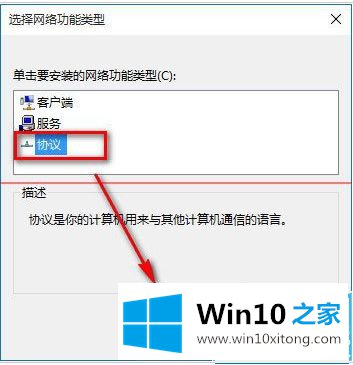
3.选择可靠的多播协议-确定。
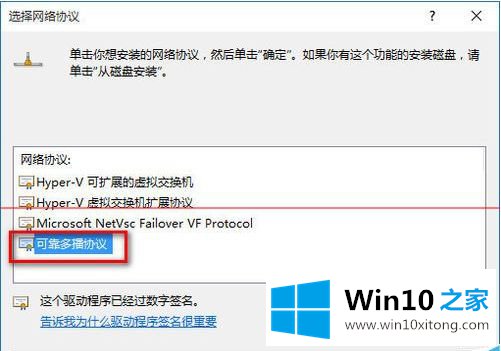
以上是win10自带浏览器无法上线的解决方案。遇到这种情况的用户可以按照编辑的方法来解决,希望对大家有帮助。
在这里,小编再告诉大家,如果遇到了win10浏览器无法上网的问题,不要着急,可以通过以上的方法尝试解决,我们很感谢各位对我们网站的关注,希望上面的文章对大家能够有所帮助。